Win10安装软件出现乱码怎么办,如何解决
1、回到电脑桌面,右键单击此电脑选择属性。

2、属性界面点击控制面板主页。

3、控制面板点击时钟和区域。

4、进入时钟和区域,点击区域下面的更改日期,时间数定格式。

5、进入时间日期设置选项面板,点击管理选项卡。

6、管理界面点击更改系统区域设置。

7、区域设置界面,将区域修改为中文(简体,中国),点击确定。
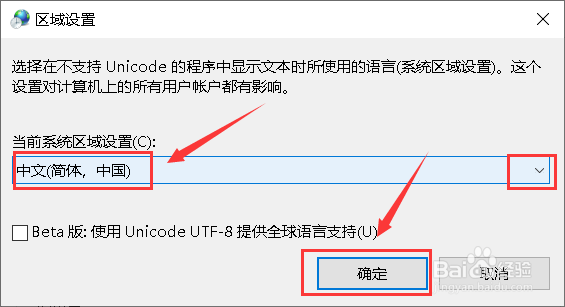
8、点击开始菜单,重新启动你的计算机,区域修改生效,软件就不会乱码了。
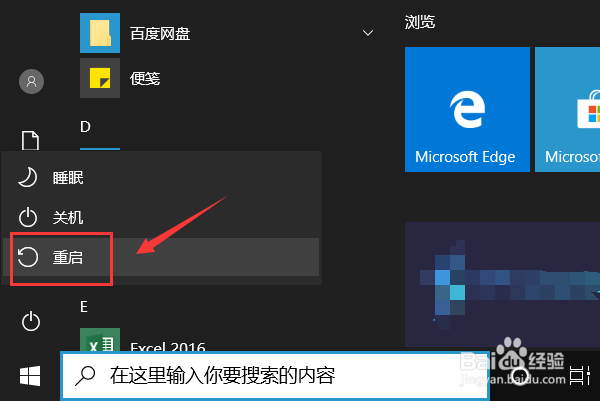
9、总结:
1、回到电脑桌面,右键单击此电脑选择属性。
2、属性界面点击控制面板主页--时钟和区域。
3、进入时钟和区域,点击区域下面的更改日期,时间数定格式。
4、进入时间日期设置选项面板,点击管理--更改系统区域设置。
5、区域设置界面,将区域修改为中文(简体,中国),点击确定。
6、点击开始菜单,重新启动你的计算机,区域修改生效,软件就不会乱码了。
声明:本网站引用、摘录或转载内容仅供网站访问者交流或参考,不代表本站立场,如存在版权或非法内容,请联系站长删除,联系邮箱:site.kefu@qq.com。
阅读量:53
阅读量:51
阅读量:191
阅读量:35
阅读量:138